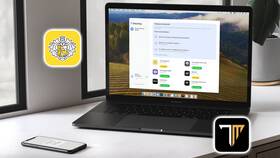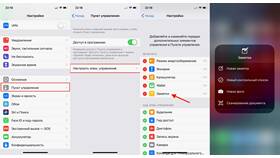Для распечатки документа с подписью необходимо сначала добавить подпись в электронный файл. Существует несколько методов сделать это.
Содержание
Способы добавления подписи в документ перед печатью
Методы создания электронной подписи
Ручная подпись на бумаге с последующим сканированием
- Распечатайте документ без подписи
- Поставьте подпись на бумажном носителе
- Отсканируйте подписанный документ
- Сохраните в нужном формате (PDF, JPG)
Использование графических редакторов
| Программа | Действия |
| Adobe Acrobat | Инструмент "Заполнить и подписать" |
| Microsoft Word | Вставка → Рисунок → Подпись |
| Paint/GIMP | Создание подписи с помощью графического планшета |
Печать подписанного документа
Настройка параметров печати
- Убедитесь, что подпись отображается в предварительном просмотре
- Выберите правильный размер бумаги
- Установите ориентацию страницы (книжная/альбомная)
- Проверьте качество печати (черновик/высокое)
Особенности печати разных форматов
| Формат | Рекомендации |
| Печатать как изображение для сохранения подписи | |
| Word | Проверить положение подписи после вставки |
| Изображения | Установить масштаб 100% |
Использование электронной цифровой подписи (ЭЦП)
- Установите сертификат ЭЦП на компьютер
- В программе выберите "Подписать документ"
- Выберите сертификат из хранилища
- Укажите место для подписи в документе
- Распечатайте документ с визуальным отображением ЭЦП
Проверка качества печати подписи
- Убедитесь, что подпись четко видна
- Проверьте, не искажены ли пропорции
- Убедитесь, что цвет соответствует оригиналу
- При необходимости измените настройки принтера
Юридическая значимость распечатанной подписи
- Простая электронная подпись имеет ограниченную силу
- Квалифицированная ЭЦП приравнивается к собственноручной
- Для важных документов требуется оригинальная подпись
- Некоторые организации требуют нотариального заверения